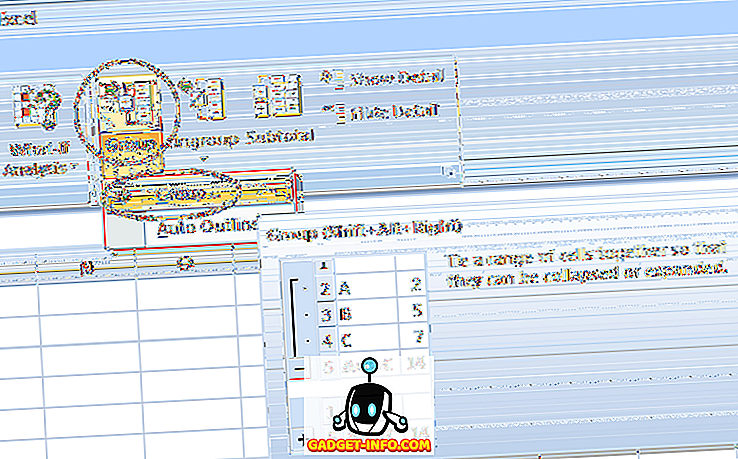Lėtai ir tikrai Telegrama tapo viena iš populiariausių žinučių paslaugų pasaulyje. Telegrama šiai sėkmei priskiriama ne tik papildomam saugumui, kurį jis perteikia konkurentams, pvz., WhatsApp, bet ir naujoms funkcijoms, kurias ši paslauga papildo. Tačiau naujų funkcijų reguliariai diegimas taip pat reiškia, kad kai kurie iš jų yra gana paslėpti, o normalūs vartotojai nieko nežino apie juos. Mes norime išspręsti šią problemą. Štai kodėl mes pateikiame 15 geriausių telegramos gudrybių, kuriuos kiekvienas vartotojas turėtų žinoti:
15 Geriausių telegramos žinučių gudrybės
1. Išjunkite individualių kontaktų pranešimus
Mes visi turime tą vieną asmenį, kuris mus erzina, siunčiant per daug persiųstų pranešimų. Na, telegrama labai palengvina tokį kontaktą. Tiesiog atidarykite pokalbį ir bakstelėkite kontaktų profilio nuotrauką .

Dabar palieskite „Pranešimai“ ir nutildykite kontaktą pasirinktiniam laikotarpiui arba visam laikui . Aš paprastai palieku jį amžinai.

2. Pakeiskite telefono numerius
Vienas iš dalykų, kuriuos aš myliu apie telegramą, yra tai, kad paslauga suteikia man paprastą būdą pakeisti savo telefono numerį, pridedamą prie paskyros, neprarandant visų mano ankstesnių pokalbių . Jei taip pat norite perjungti savo telegramos numerį, tai gana lengva padaryti. Pirmiausia bakstelėkite Nustatymai ir bakstelėkite savo mobiliojo telefono numerį.

Čia telegrama suteiks jums šiek tiek informacijos apie tai, kas vyksta keisdami numerį. Iš esmės visi jūsų pranešimai bus perkelti į naują numerį ir naujasis numeris bus automatiškai įtrauktas į visus esamus telegramos kontaktus, užblokavus užblokuotus kontaktus. Tai lengviau, tada dar kartą pasidalinkite savo nauju numeriu su visais. Norėdami pakeisti numerį, bakstelėkite „Keisti numerį“, įveskite naują numerį ir sekite procesą ekrane.

3. Naudokite kelias telegramos paskyras
Naudodami naujausius naujinimus, telegrama taip pat leidžia vartotojams turėti kelias paskyras. Tai puikiai tinka man patinka žmonėms, kurie nori atskirti savo darbą ir asmenines sąskaitas. Jei norite pridėti naują paskyrą, bakstelėkite rodyklę šalia savo vardo ir bakstelėkite Pridėti paskyrą .

Po to, kai atliksite, viskas, ką jums reikia padaryti, yra įvesti naują numerį ir sekti procesą ekrane. Sukūrę paskyrą, galite perjungti savo paskyras spustelėdami rodyklę žemyn ir pasirinkdami paskyrą, kurią norite pasirinkti .
4. Priskirtos temos telegrama
Tai, kad telegrama leidžia vartotojams kurti ir įdiegti savo pasirinktinę temą, leidžia naudotis paslauga džiaugsmu. Iš esmės galite pritaikyti savo telegramos programą, kad galėtumėte jį matyti. Norėdami sukurti savo temą, eikite į „Nustatymai-> Tema“ ir bakstelėkite „Sukurti naują temą“. Čia pirmiausia pridėkite pasirinktinį temos pavadinimą ir palieskite Gerai.

Pridėję temą pamatysite, kad viršuje pasirodė naujas dažų mygtukas . Bakstelėkite jį ir tada pamatysite skirtingų elementų, kuriuos galite redaguoti, pavadinimus.

Jei norite redaguoti bet kurio elemento spalvą, bakstelėkite jį ir pasirinkite norimą spalvą . Kai baigsite redagavimą, bakstelėkite „Save Theme“ ir išsaugokite bei pritaikysite pritaikytą temą.

Jei nenorite pereiti prie savo temos pritaikymo ir vis dar norite temą savo telegramą, galite tai padaryti. Norėdami tai padaryti, bakstelėkite paieškos piktogramą ir ieškokite žodžio Temos . Rezultatuose bakstelėkite „Android“ temų kanalą. Kanale pateikiamas visų temų, kurias žmonės kuria ir kuria, sąrašas. Tiesiog suraskite norimą vietą. Suradę temą, kurią norite, bakstelėkite atsisiuntimo piktogramą. Atsisiuntus, palieskite jį dar kartą ir palieskite mygtuką Taikyti.

Ir dabar jūs turite savo naujai parengtą telegramą. „Android“ temų kanale yra tiek daug temų, kurias galite keisti kasdien ir vis tiek jų nebebus, todėl mėgaukitės!

5. Įjunkite automatinio nakties režimą
Jei norite naudoti tamsiąsias temas tik naktį, kad programa neužsidegtų, automatinio nakties režimas leidžia jums sutaupyti daug problemų. Įjungus automatinio nakties režimą, programa automatiškai persijungs į tamsų režimą numatytu laiku. Norėdami įjungti automatinio nakties režimą, eikite į Nustatymai-> Temos ir bakstelėkite Automatinis naktinis režimas . Čia galite pasirinkti tarp Automatinis ir Suplanuotas.

Jei pasirinksite parinktį Scheduled (automatinis naktis), automatinio nakties režimas įsijungs iš anksto nustatytu laiku, kurį galite keisti. Jei pasirinksite automatinį režimą, automatinio nakties režimas pradės veikti priklausomai nuo aplinkos šviesos . Galite pasirinkti slankiklį, kad pasirinktumėte, kiek aplinkos apšvietimo norėtumėte, kad naktinis režimas prasidėtų. Asmeniškai aš norėčiau planuoti tvarkaraštį, tačiau galite naudoti norimą.

6. Tinkinkite pokalbių fonus
Telegrama taip pat leidžia pritaikyti pokalbio fono vaizdą. Norėdami tai padaryti, atidarykite nustatymus ir bakstelėkite „Pokalbių fonas“ . Čia pasirinkite norimą foną ir bakstelėkite žymės mygtuką, esantį viršuje dešinėje, kad jį pritaikytumėte.

Yra daugybė tonų, iš kurių galite rinktis, todėl tiesiog išbandykite keletą kartų, kad surastumėte tą, kuris ne tik puikiai atrodo, bet ir leidžia pokalbiams, kad juos būtų lengviau skaityti.

7. Užrakinkite pokalbius
Negalima paneigti to, kad telegrama tapo tokia populiari, kaip ir dėl privatumo. Ši paslauga ne tik užtikrina šifravimą nuo galo iki serverio pusės, bet ir leidžia vartotojams užrakinti savo pokalbius . Tai puiku, jei norite apsaugoti asmeninius pokalbius, kai perduodate savo prietaisą kitiems.

Norėdami užblokuoti pokalbį, eikite į Nustatymai-> Privatumas ir saugumas-> Slaptažodžio užraktas ir įjunkite jį . Sukūrę prieigos kodą ir įgalindami jį, galėsite užrakinti ir atrakinti savo pokalbius paliesdami užrakto piktogramą, esančią viršutiniame dešiniajame programos kampe.
8. Ištrinti išsiųstus pranešimus visiems
Prieš WhatsApp pristatė naują funkciją, kuri leidžia vartotojams ištrinti išsiųstus pranešimus, telegrama jau turėjo šią funkciją. Norėdami ištrinti išsiųstą žinutę, palieskite ir palaikykite pranešimą, kad jį pasirinktumėte, ir bakstelėkite piktogramą, esančią viršuje dešinėje . Išskleidžiamajame lange pasirinkite parinktį, kad galėtumėte ištrinti pranešimus priimančiajai šaliai ir palieskite ištrinti. Nepamirškite, kad ši funkcija yra vienintelė prieinama per pirmąsias 48 pranešimo siuntimo valandas. Kai praėjote slenkstį, negalėsite ištrinti išsiųstų pranešimų.

9. Prijunkite pranešimus kanaluose
Kaip dabar galite, telegrama leidžia sukurti kanalus, kurie yra viešųjų pranešimų transliavimo didelėms auditorijoms priemonė. Pagrindinis skirtumas tarp grupės ir kanalo yra tai, kad kanalas gali turėti neribotą skaičių ir pranešimai, kuriuos siunčiate kanale, pažymėti kanalo pavadinimu, o ne jūsų. Tačiau, jei jūsų kanalas yra labai didelis, gali būti sunku transliuoti pranešimą, kuris yra pasirengęs visiems, kol jis neteks kitų pranešimų . Norėdami išspręsti šią problemą, galite pridėti pranešimus kanale. Jei norite pridėti pranešimą, tiesiog bakstelėkite jį ir bakstelėkite „Pin“. Dabar pranešimas visada bus viršuje, kol skaitytojas jų nepašalins.

10. Naudokite Hashtags savo pokalbių organizavimui
Puikus būdas organizuoti pokalbius grupėje ar kanale yra naudojant hashtags. Kai naudojate pranešime „hashtag“, šis žodis tampa paieškai, kad galėtumėte matyti visus su šia tema susijusius pranešimus . Pavyzdžiui, jei grupė aptaria naują „Avengers“ filmą, kiekvienas gali naudoti „Avengers“. Jei norite matyti visus pranešimus vienoje vietoje, galite tiesiog bakstelėti „hashtag“ ir visus pranešimus, su kuriais bus sujungta.

11. Įkelkite kelias profilio nuotraukas
Ar žinojote, kad telegrama leidžia jums įkelti kelias profilio nuotraukas ? Na, jei to nepadarėte, aš jums parodysiu, kaip tai padaryti. Viskas, ką jums reikia padaryti, yra atidaryti nustatymų programą ir bakstelėkite fotoaparato piktogramą, kad įkeltumėte nuotrauką. Darykite tai dar kartą ir galite įkelti antrąją nuotrauką neišimdami pirmosios nuotraukos. Tai galite padaryti tiek kartų, kiek norite įkelti kuo daugiau nuotraukų.

Jūsų žiūrovams naujausia nuotrauka bus profilio nuotrauka, tačiau jie gali nuvilkti, kad pamatytų likusias nuotraukas, kaip parodyta žemiau esančiame paveikslėlyje .

12. Bendrinti gyvą vietą
Kaip ir „WhatsApp“, telegrama taip pat leidžia bendrinti gyvą vietą su adresatais. Tai labai patogi funkcija, kurią aš asmeniškai naudoju reguliariai. Jei norite bendrinti savo gyvą vietą su kuo nors, pirmiausia atidarykite pokalbį ir bakstelėkite priedą . Dabar bakstelėkite vietą.

Čia gausite galimybę bendrai naudoti savo dabartinę vietą arba gyvą vietą. Pasirinkite gyvos vietos parinktį ir pasirinkite laiką, kuriam jūsų vieta bus bendrinama su asmeniu . Dabar, jums tereikia paspausti tą bendrinimo mygtuką, kad galėtumėte bendrinti savo gyvą vietą.

13. Sustabdyti GIF iš automatinio atkūrimo
Nors GIF yra geras būdas dalytis savo emocijomis be žodžių, jei gausite toną jų, jų gebėjimas automatiškai paleisti gali sukelti daug problemų. Jei norite sustabdyti „GIF“ automatinį atkūrimą, eikite į „Settings“ ir slinkite žemyn, kad rastumėte „ Autoplay“ GIF parinktis ir išjungtumėte .

14. Naudokite „Proxy“ serverį
Telegrama taip pat leidžia naudoti proxy serverį, kuris yra tikrai patogus, jei norite apsaugoti savo duomenis iš valstybinių organizacijų arba gyventi šalyje, kurioje uždrausta telegrama. Norėdami nustatyti tarpinį serverį, eikite į „Settings-> Data and Storage“ ir slinkite žemyn, kad rastumėte „Proxy“ nustatymus . Bakstelėkite jį ir užpildykite visą reikiamą informaciją, kad galėtumėte naudoti Telegramą proxy serveryje.

15. Naudokite telegramą X
Neseniai telegrama pradėjo naują „Telegram X“ programą, skirtą „iOS“ ir „Android“, kurios tikslas - sukurti modernesnę vartotojo sąsają, kuri ne tik atrodo gerai, bet ir patogi . Programa taip pat žymiai pagerina programos greitį ir animacijas. Aš asmeniškai norėčiau naudoti naują „Telegram X“ programą ir labai rekomenduoju jums tai patikrinti.

Premija: sukurkite savo individualias kaukes
Vienas neaiškus Telegramo bruožas yra tai, kad paslauga leidžia jums sukurti tinkintą kaukę. Taip, galite sukurti savo pasirinktines kaukes ir naudoti jas savarankiškai, kad bendrintumėte su draugais . Norėdami sukurti pasirinktines kaukes, pirmiausia ieškokite „@stickers“ ir bakstelėkite jį, kad atidarytumėte botą.

Dabar, pranešimo lauko tipe / newmasks, kuris bus intymūs naujos kaukės kūrimo procesui . Dabar viskas, ką jums reikia padaryti, yra sekti nurodymus iš boto ir galėsite sukurti naują kaukę. Jei turite kokių nors problemų vykdydami veiksmus, praneškite apie tai komentarų skyriuje ir mes mielai padėsime jums.

Naudokite šiuos telegramos programos programų gudrybės
Na, tai buvo mūsų mėgstami telegramos Messenger gudrybės. Leiskite mums žinoti, kuris yra jūsų mėgstamiausias triukas tarp jų. Be to, jei radote naują gudrybę „Telegram Messenger“, kuris nėra sąraše, nepamirškite ją bendrinti su mumis ir bendruomene, nuleidžiant jį žemiau pateiktame komentarų skyriuje.